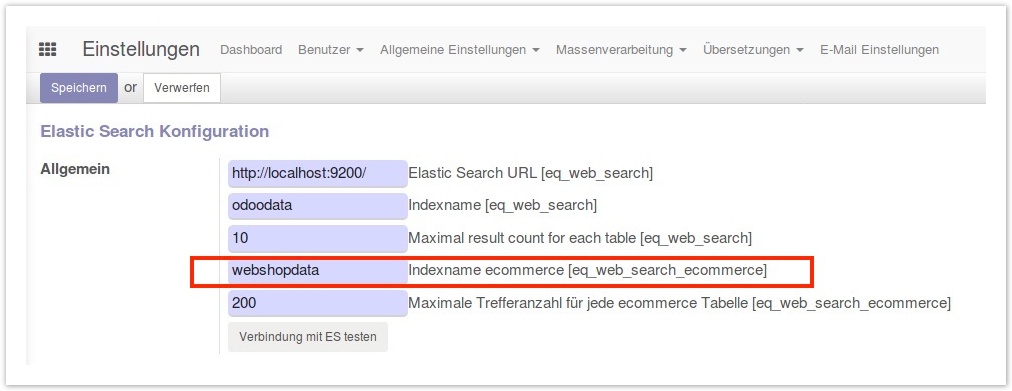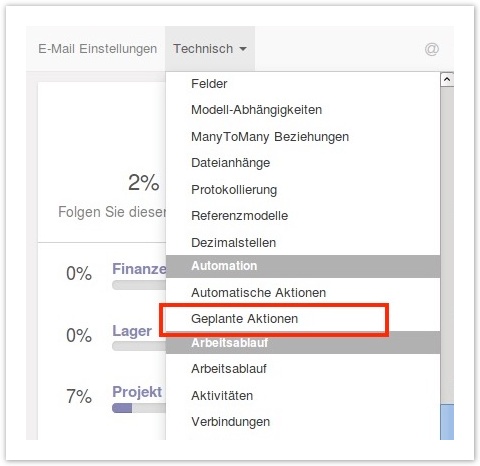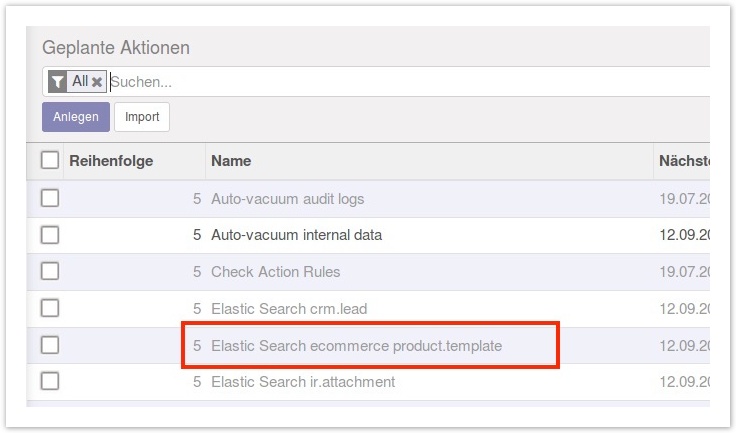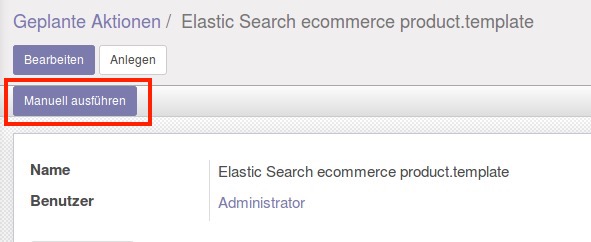Technischer Name: eq_website_search
Lizenz: AGPL-3
Links:
Equitania Fork: https://bitbucket.org/equitania-ondemand/v10-myodoo-website/overview
Beschreibung:
Die Suchfunktion der Website wird durch die neue ElasticSearch-Suche komplett ersetzt.
Wenn die Suche korrekt konfiguriert ist, werden die zu suchenden Daten wie für die statischen Seiten, die Blogeinträge und die Produkte jede Nacht automatisch per CronJob aktualisiert.
In dieser Dokumentation erklären wir Ihnen aber wie Sie den Prozess manuell starten können, um z.B. die ersten Suchergebnisse sofort angezeigt zu bekommen oder direkt nach größeren Umbauten der Website die Suchergebnisse per Hand zu aktualisieren.
Wie die Suche aussieht, ist hier im Anwender-Wiki zu der Suche zu finden:
https://equitania.atlassian.net/wiki/x/R4AmC
Installation
Folgende Module müssen im System installiert sein:
- eq_website_search - erweitert die Suchfunktion im Webshop
- eq_web_search - Basismodul mit der Funktionalität für ElasticSearch
- eq_web_search_ecommerce - ElasticSearch & Erweiterung der Funktionalität für Webshop
Vorbereitung und erster Import von Daten
Um Daten in den Suchergebnissen der Website zu erhalten, müssen Sie zuvor folgende Schritte erledigen:
- Stellen Sie Sicher dass min. 1 Produkt auf dem Status Veröffentlicht gesetzt ist, nicht-veröffentlichte Produkte werden in die Suche nicht aufgenommen!
- Gehen Sie in die Einstellungen unter
Einstellungen > Allgemeine Einstellungen > Elastic Search
In der Maske finden Sie unter Allgemein den Punkt Indexname ecommerce, tragen Sie hier bitte einen neuen Indexnamen ein, z.B. webshopdata
Speichern Sie die Einstellung.
Die IP in der Elastic Search URL bitte nicht ändern. Für die lokalen Tests & Entwicklungsumgebung bitte localhost:9200 verwenden wie im Screenshot verwenden. - Nun muss die Datenbank mit den freigegebenen Produkten befüllt werden. Dies passiert mit dem Chronjob normalerweise jede Stunde automatisch. Damit Sie aber auf den Cronjob jetzt nicht warten müssen, führen wir dies manuell aus:
Aktivieren Sie den Entwicklermodus.
Öffnen Sie nun die Maske für die Geplanten Aktionen unter
Einstellungen > Technisch > Automation > Geplante Aktionen - Öffnen Sie den Cronjob für Elastic Search ecommerce product.template
Nun starten wir den Cronjob mit Manuell ausführen.
Wenn Sie viele (veröffentlichte) Produkte haben, müssen Sie etwas Geduld haben bis die Daten alle aufbereitet sind.
Nun sind Ihre Produkte in der Suche enthalten.
Für Ihre statischen Webseiten müssen Sie den Cronjob in den "Geplanten Aktionen" von Schritt 4 mit dem Namen Elastic Search ecommerce pages manuell starten.
Die Blogeinträge aktualisieren Sie mit Elastic Search ecommerce blog.post - Fertig. Ihr Produkt sollte nun über die Suche auf der Website auffindbar sein.
Daten aus der Suchtabelle löschen
Der Cronjob wird bei den Updates der Sucheinträge auch alte Suchergebnisse löschen, auch jene die nichtmehr auf 'veröffentlicht' stehen.
Wenn Sie aus irgend einem Grund dennoch die Suchergebnisse sofort entfernen möchten, können Sie dies unter Einstellungen > Allgemein Einstellungen > Elastic Search unter dem Punkt Aktionen ecommerce mit dem Button Alle Elastic Search Daten löschen - ecommerce tun.
Bedenken Sie bitte dass die Ausgabe der Suche auf der Website nun leer ist. Bis der Cronjob wieder automatisch durchgelaufen ist oder sie den Cronjob manuell gestartet haben, wie oben erläutert.
Installation:
Installieren Sie unter Apps die App: eq_website_search
Abhängigkeiten/Dependencies:
| Abhängigkeit zu Modul | Beschreibung |
|---|---|
| base_setup | Basisfunktionalität des Odoo Systems |
| website_sale | Erweiterung der Hauptfunktion def shop() um unsere neue Suche mit der Unterstützung für ElasticSearch |
| eq_web_search_ecommerce | Damit man alle Daten zur Verfügung hat, müssen sie mit diesem Modul zuerst in ElasticSearch-DB exportiert werden |